सफारी को तेज करने के 8 आसान तरीके (09.15.25)
MacOS Big Sur की रिलीज़ के साथ, Safari ने एक बड़े बदलाव का अनुभव किया है। न केवल नई सुविधाओं के कारण, बल्कि गति और प्रदर्शन के मामले में भी सफारी के प्रशंसकों के लिए बहुत कुछ है।
Apple के अनुसार, नई सफारी दोगुनी तेज होने वाली है गूगल क्रोम के रूप में। अगर यह सच है, तो यह गति में एक बड़ी छलांग है। और चूंकि ब्राउज़र मैक के लिए अनुकूलित है, यह कम बिजली की भूख है और आपको अधिक ब्राउज़िंग और स्ट्रीमिंग समय प्रदान कर सकता है।
लेकिन क्या आप जानते हैं कि सफारी इससे कहीं अधिक है? सफारी की गति और प्रदर्शन को बढ़ावा देने के लिए आप कई युक्तियों और युक्तियों को लागू कर सकते हैं।
सफारी धीमा क्यों है?ज्यादातर समय, सफारी मैक उपयोगकर्ताओं के लिए सबसे तेज और सबसे कुशल ब्राउज़िंग प्रदर्शन प्रदान करता है क्योंकि ऐप्पल अपने प्रदर्शन और ऊर्जा खपत को अनुकूलित करने में बहुत सारे रिम्स। लेकिन कई बार सफारी बेहद धीमी हो जाती है या किसी कारण से ठीक से काम नहीं कर पाती है। यदि आप गहन कार्य नहीं कर रहे हैं तो भी यह अनुत्तरदायी हो सकता है।
अगर सफारी बहुत धीमी है या ठीक से काम नहीं कर रही है, तो सबसे पहले आपको अपने इंटरनेट कनेक्शन की जांच करनी होगी। समस्या खराब इंटरनेट कनेक्शन के कारण हो सकती है। यदि आपको अपने इंटरनेट की समस्या है, तो आपका ब्राउज़र बहुत प्रभावित होगा।
एक पुरानी सफारी भी प्रदर्शन समस्याओं और धीमी गति से अधिक प्रवण होती है। इसलिए यदि आपको अपने ब्राउज़र को अंतिम बार अपडेट किए हुए कुछ समय हो गया है, तो आपको यह जांचने की आवश्यकता हो सकती है कि क्या कोई अपडेट है जिसे आपको इंस्टॉल करने की आवश्यकता है।
कभी-कभी बहुत सारे टैब खुले होने पर Safari ठीक से नहीं चल सकता है, आपके पास अपने ब्राउज़र में संचित फ़ाइलों का ढेर है, या कुछ एक्सटेंशन आपके ब्राउज़र के साथ संगत नहीं हैं।
किसी भी कारण से, धीमी सफारी मैक उपयोगकर्ताओं के लिए सिरदर्द का एक सामान्य कारण है। यदि आप अपने ब्राउज़र को असामान्य रूप से धीमा पाते हैं, तो आप इन युक्तियों के साथ सफ़ारी को तेज़ कर सकते हैं।
सफ़ारी ब्राउज़र को तेज़ कैसे करेंयदि आपका सफ़ारी ब्राउज़र क्रैश हो रहा है, फ़्रीज़ हो रहा है, या सुस्त है, तो आप इसे तेज़ करने के लिए कुछ सेटिंग्स में बदलाव कर सकते हैं। यहां नौ तरीकों से सफारी को गति देने का तरीका बताया गया है:
1. अपडेट को पुनरारंभ करें और इंस्टॉल करें। 
आपके कंप्यूटर का एक साधारण पुनरारंभ धीमा सफारी सहित कई कंप्यूटर समस्याओं को ठीक कर सकता है। इस तरह की समस्याओं का निवारण करते समय आपको हमेशा सबसे पहले प्रयास करना चाहिए। बस Apple मेनू पर क्लिक करें और फिर पुनरारंभ करें चुनें।
आपके Mac के बूट होने के बाद, जांचें कि क्या आपके पास App Store > अपडेट। आपको यह भी जांचना चाहिए कि क्या macOS अपडेट लंबित हैं।
2. अनावश्यक टैब बंद करें। 
क्या हर बार जब आप Safari का उपयोग करते हैं तो क्या आपके पास 10 या 20 से अधिक टैब खुले होते हैं? आपको वास्तव में उनमें से कितने टैब की आवश्यकता है? आपके सभी टैब पृष्ठभूमि में सक्रिय रहते हैं, भले ही आप वास्तव में उनका उपयोग नहीं कर रहे हों। उन सभी टैब को बंद करने के लिए सफारी को तेज करने का सबसे आसान तरीका जिनकी आपको आवश्यकता नहीं है। या आप सफारी को पुनरारंभ करना और सभी खुले टैब से छुटकारा पाना चुन सकते हैं। सफारी छोड़ने के लिए कमांड + क्यू दबाएं या एक्स बटन पर क्लिक करें।
3। सफ़ारी कैश हटाएं। 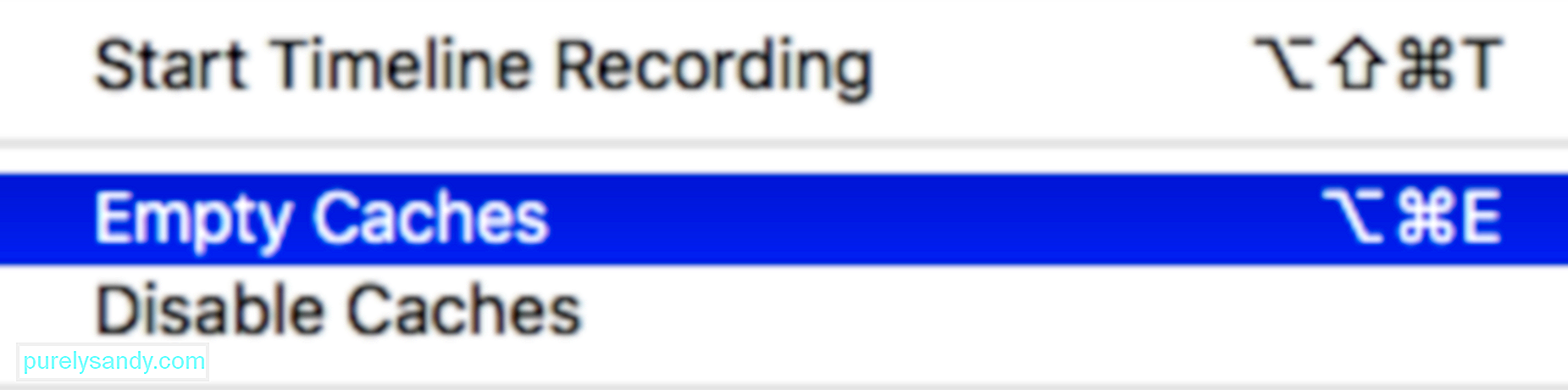
अन्य ब्राउज़रों की तरह, सफारी भी आपके द्वारा एक्सेस की जाने वाली वेबसाइटों से डेटा का कैशे बचाता है। ऐसा इसलिए है ताकि अगली बार यात्रा करने पर आपको यह डेटा प्राप्त न करना पड़े। यह कैश्ड डेटा डिस्क स्थान को खा जाता है, प्रदर्शन समस्याओं में योगदान देता है। कैश को खाली करके सफारी को नियमित रूप से साफ करना हमेशा एक अच्छा विचार है। यह ब्राउज़र के प्रदर्शन को बेहतर बनाने में विशेष रूप से उपयोगी है।
अपने Safari ब्राउज़र का कैश साफ़ करने के लिए:
सफारी में उपयोगी एक्सटेंशन का विस्तृत चयन है जिसे मैक उपयोगकर्ता इंस्टॉल कर सकते हैं, लेकिन कई बार वे अच्छे से अधिक नुकसान करते हैं। यह उन एक्सटेंशन के लिए विशेष रूप से सच है जो सीधे ब्राउज़िंग अनुभव को प्रभावित करते हैं।
दुर्व्यवहार करने वाले एक्सटेंशन को अलग करने के लिए, Safari > वरीयताएँ > एक्सटेंशन के आगे वाले बॉक्स को अनचेक करके. इसके बाद, अपराधी को खोजने के लिए एक्सटेंशन को एक-एक करके पुन: सक्षम करें। आपको चिंता करने की ज़रूरत नहीं है क्योंकि इस तरह से एक्सटेंशन को अक्षम करने से वे नहीं हटते हैं। अगर आप उन्हें पूरी तरह से हटाना चाहते हैं, तो आपको अनइंस्टॉल बटन पर क्लिक करना होगा।
5. प्लग-इन प्रतिबंधित करें।Apple, Safari ब्राउज़र से प्लग-इन को समाप्त करने का प्रयास कर रहा है, लेकिन कुछ प्रदर्शन समस्याएँ उत्पन्न कर सकते हैं या कभी-कभी धीमा हो सकते हैं। ऐसा तब होता है जब आप Safari का पुराना संस्करण चला रहे होते हैं। सफ़ारी द्वारा उन्हें लोड करने से पहले आपसे पूछने के लिए प्लग-इन को कॉन्फ़िगर करना सुनिश्चित करें। अन्य सुरक्षा सेटिंग्स के लिए भी यही सच है।
इसकी समीक्षा करने के लिए, Safari > वरीयताएँ > वेबसाइटें यह जांचने के लिए कि किन वेबसाइटों ने आपके मैक तक पहुंच का अनुरोध किया है। सूची के माध्यम से जाएं और उन वेबसाइटों के लिए पहुंच अक्षम करें जिन्हें इसकी आवश्यकता नहीं है। जितना आवश्यक हो ऑटो-प्ले अक्षम करें।
यदि आप Safari के पुराने संस्करण का उपयोग कर रहे हैं, तो Safari > वरीयताएँ > सुरक्षा > प्लग-इन सेटिंग और प्लग-इन के चलने से पहले पूछें पर सेट करें।
6. दोषपूर्ण वेबसाइटों की पहचान करें।क्या कोई विशेष वेबसाइट है जो सफारी को क्रॉल करने में धीमा कर देती है? यदि वेबसाइटों में बहुत अधिक स्क्रिप्ट, ऑटो-प्लेइंग विज्ञापन, दुष्ट एक्सटेंशन और समस्याग्रस्त एम्बेड हैं, तो आपके ब्राउज़र के क्रैश होने का कारण बन सकती हैं। यह न केवल आपकी सफारी बल्कि आपके पूरे मैक को पीसने के लिए ला सकता है।
इस समस्या को ठीक करने के लिए, निम्न कार्य करें:
कम डिस्क स्थान आपके Mac के संपूर्ण प्रदर्शन को प्रभावित कर सकता है। यह जमने, हकलाने, धीमा होने और दुर्घटनाग्रस्त होने की अधिक संभावना है। सफारी अक्सर इस समस्या से प्रभावित पहले ऐप में से एक है, इसलिए यह एक संकेत है कि आपको कुछ जगह खाली करने की आवश्यकता है।
सर्वश्रेष्ठ प्रदर्शन के लिए, कम से कम 10GB या अधिक का स्वस्थ बफर रखें। खाली जगह का। अगर आपके पास जगह नहीं है, तो आप अपने कंप्यूटर से जंक फ़ाइलों को निकालने के लिए मैक क्लीनर का उपयोग कर सकते हैं।
8. अन्य प्रदर्शन समस्याओं को ठीक करें।अपने मैक के समग्र सिस्टम प्रदर्शन को बढ़ाने से सफारी की गति और प्रदर्शन को भी बढ़ावा मिलेगा। ऐसा इसलिए है क्योंकि आपके रिम्स गैर-महत्वपूर्ण कार्यों में बंधे नहीं हैं, जिससे वे सफारी के लिए उपलब्ध हो जाते हैं। आप पृष्ठभूमि में चल रहे सभी अनावश्यक ऐप्स को बंद कर सकते हैं या स्टार्टअप के दौरान लोड होने वाले कुछ लॉगिन आइटम अक्षम कर सकते हैं। अपने Mac को सही स्थिति में चलाने से आपकी Safari का प्रदर्शन भी बेहतर होता है।
आगे क्या है?सफारी की गति और प्रदर्शन को बढ़ावा देने के लिए ऊपर दिए गए कदम पर्याप्त होने चाहिए, लेकिन बैकअप ब्राउज़र को ठीक से रखना भी महत्वपूर्ण है। जब सफ़ारी का उपयोग करना बहुत धीमा हो जाता है, तो आप Google क्रोम या मोज़िला फ़ायरफ़ॉक्स स्थापित करने का प्रयास कर सकते हैं।
यूट्यूब वीडियो: सफारी को तेज करने के 8 आसान तरीके
09, 2025

